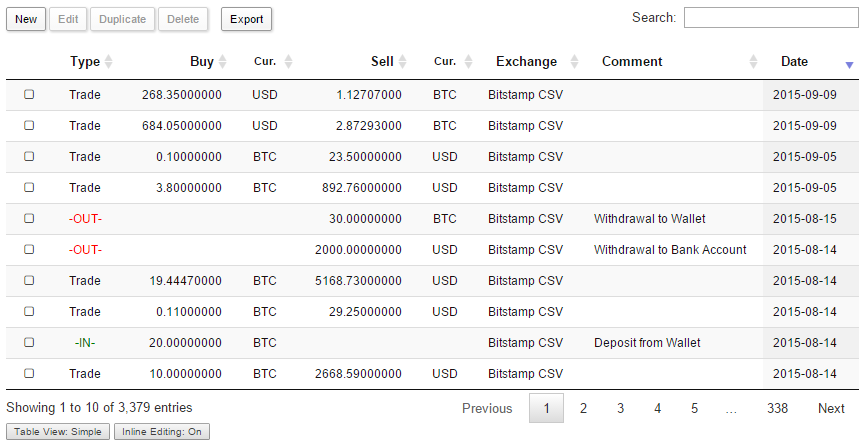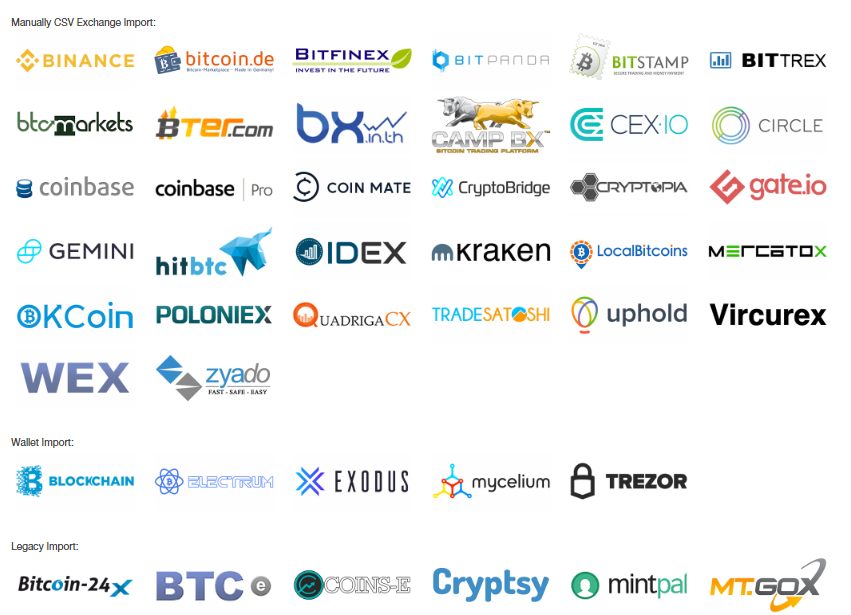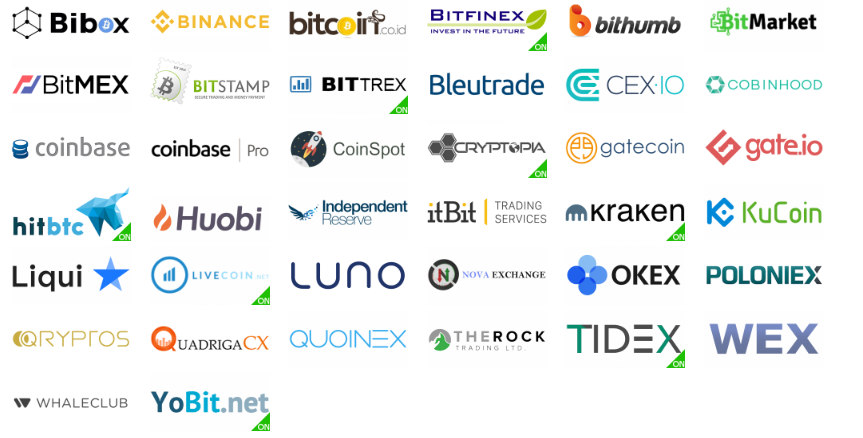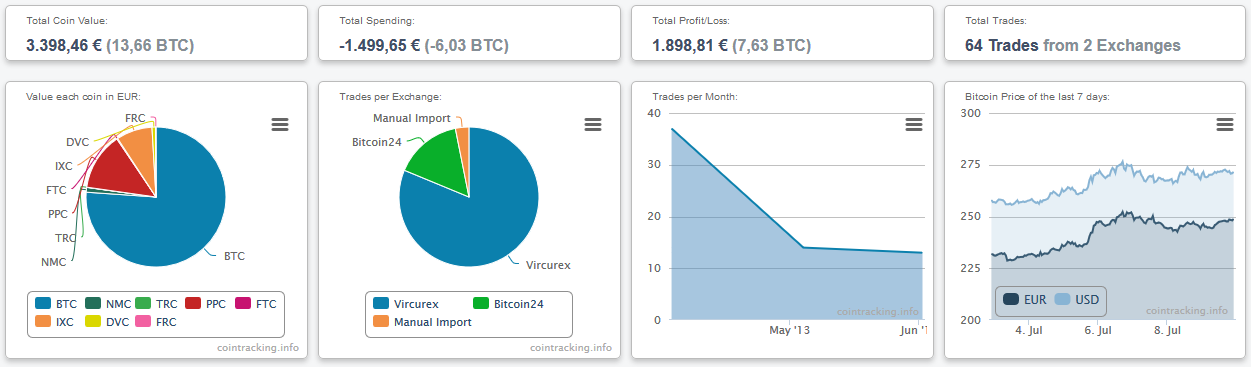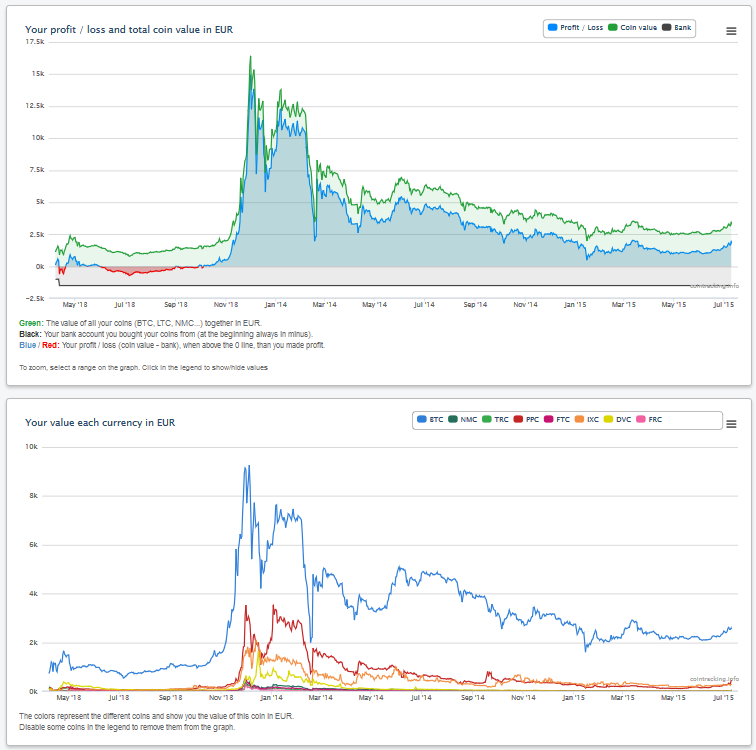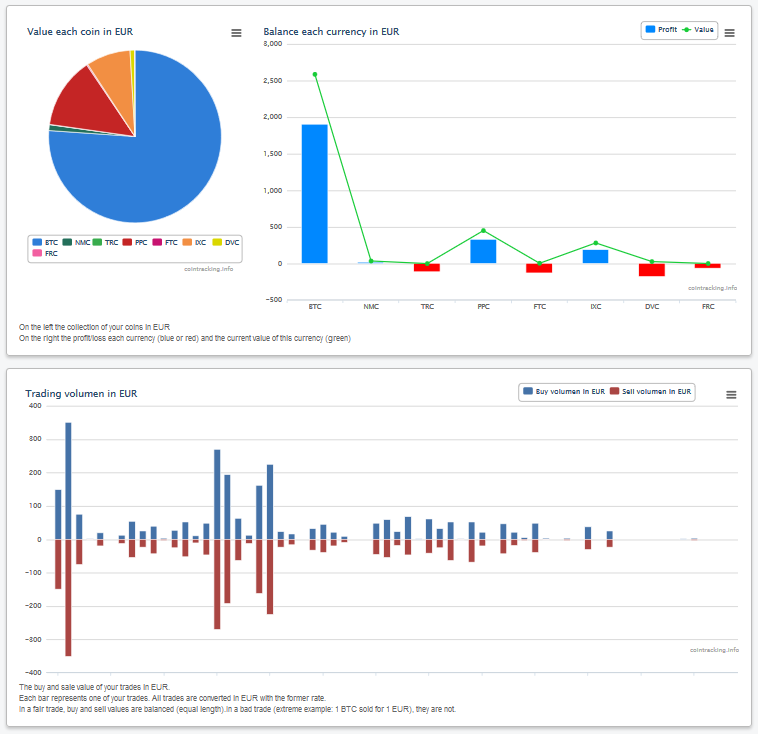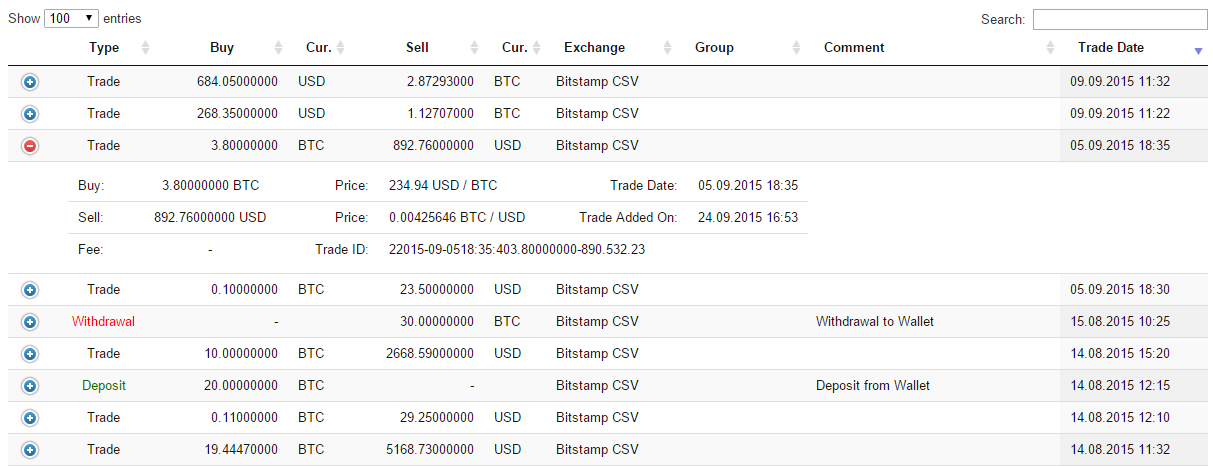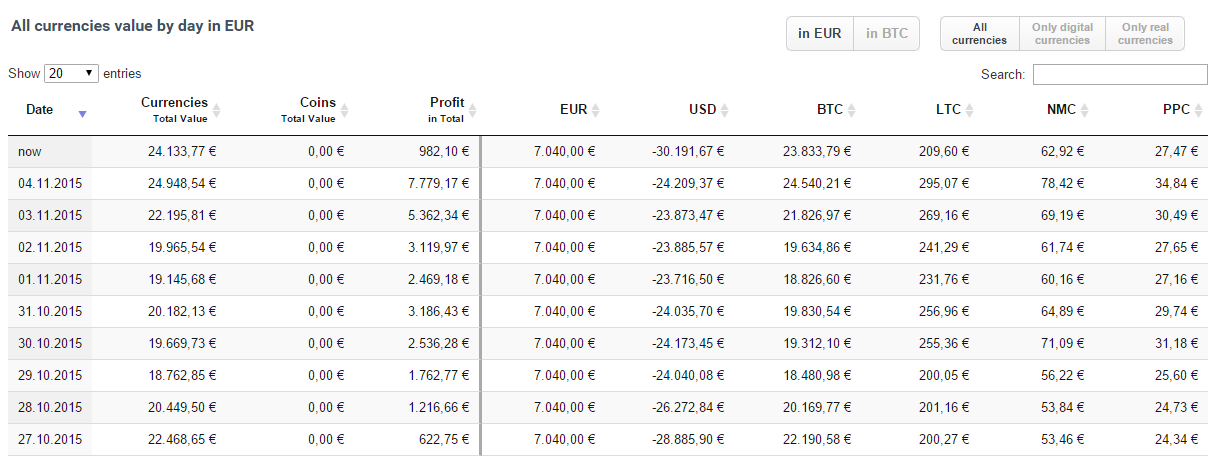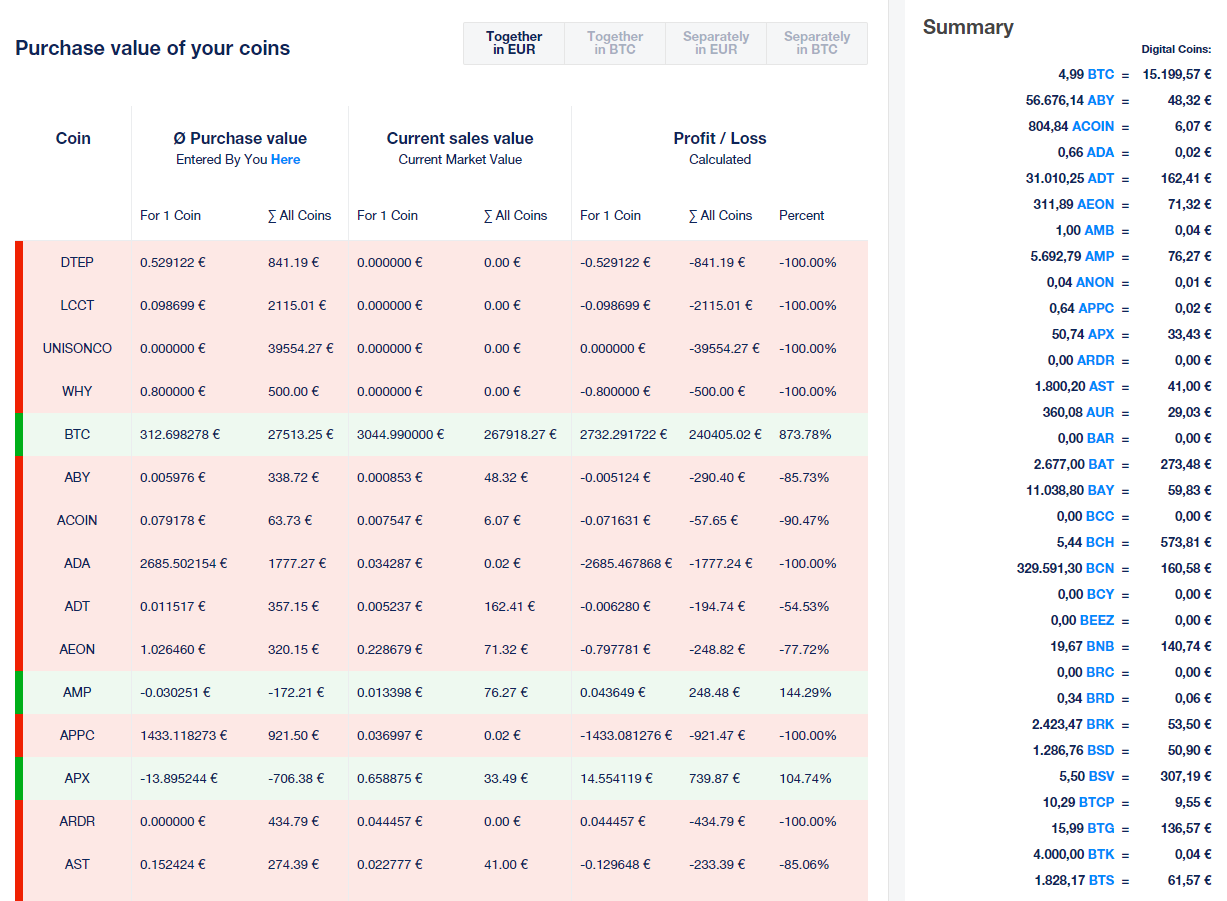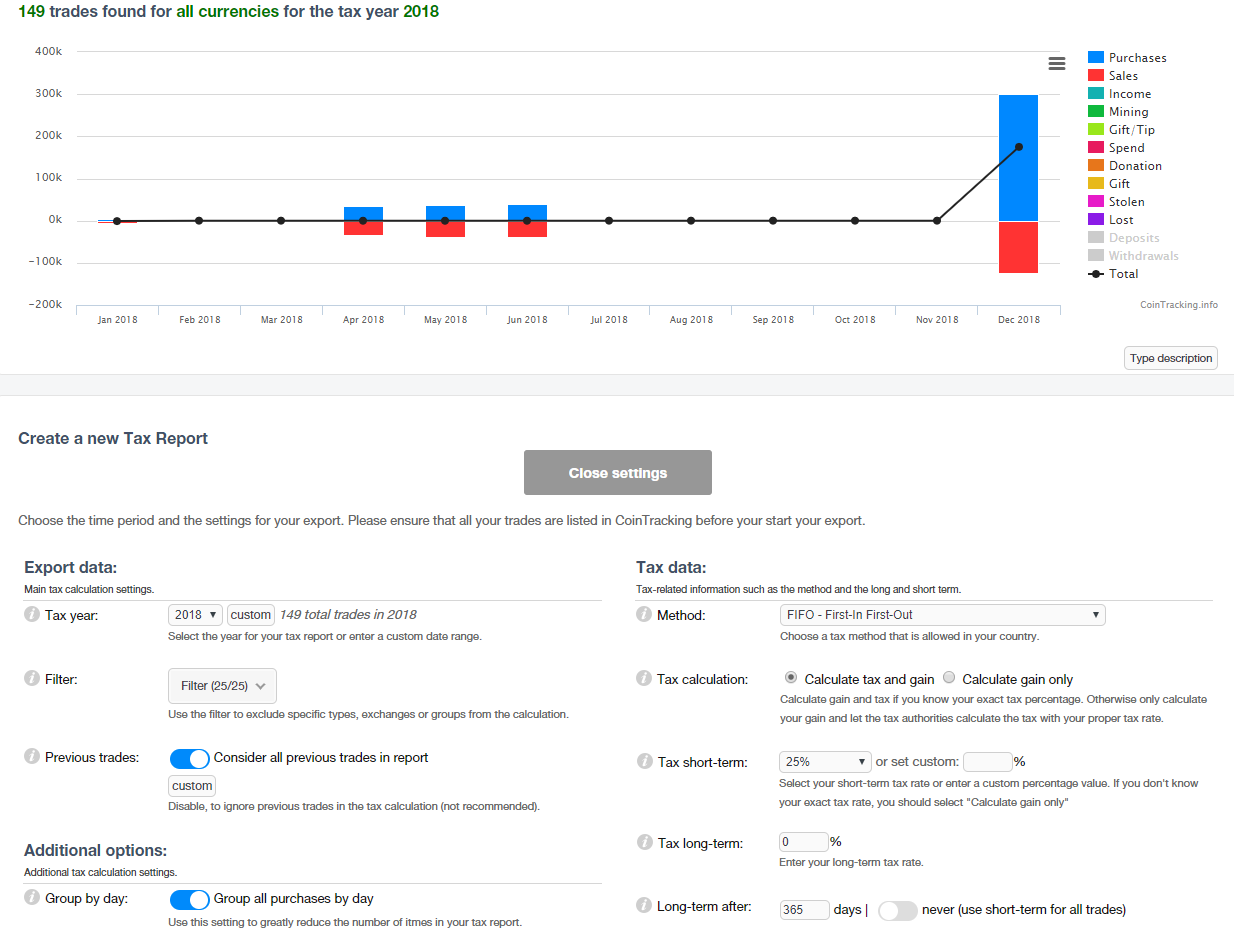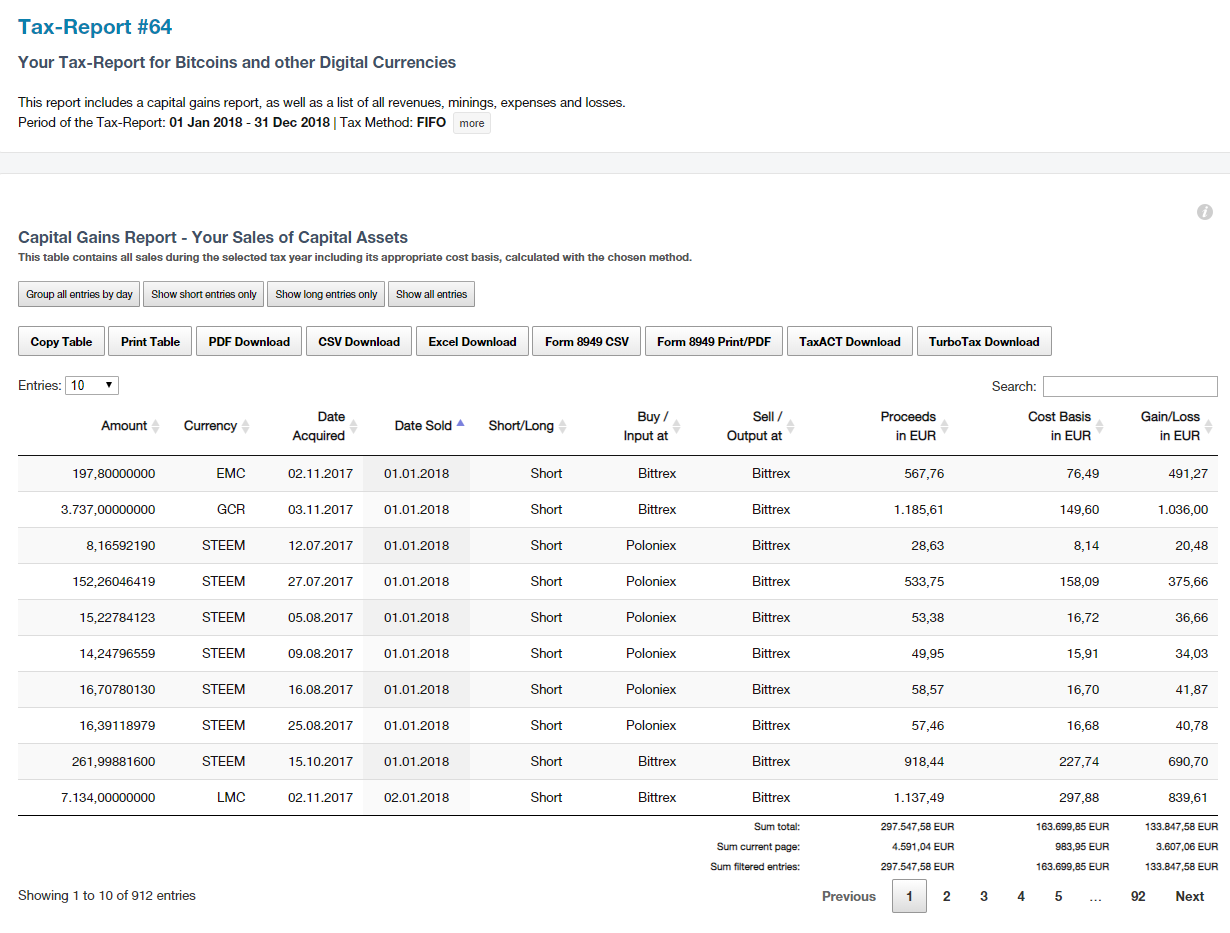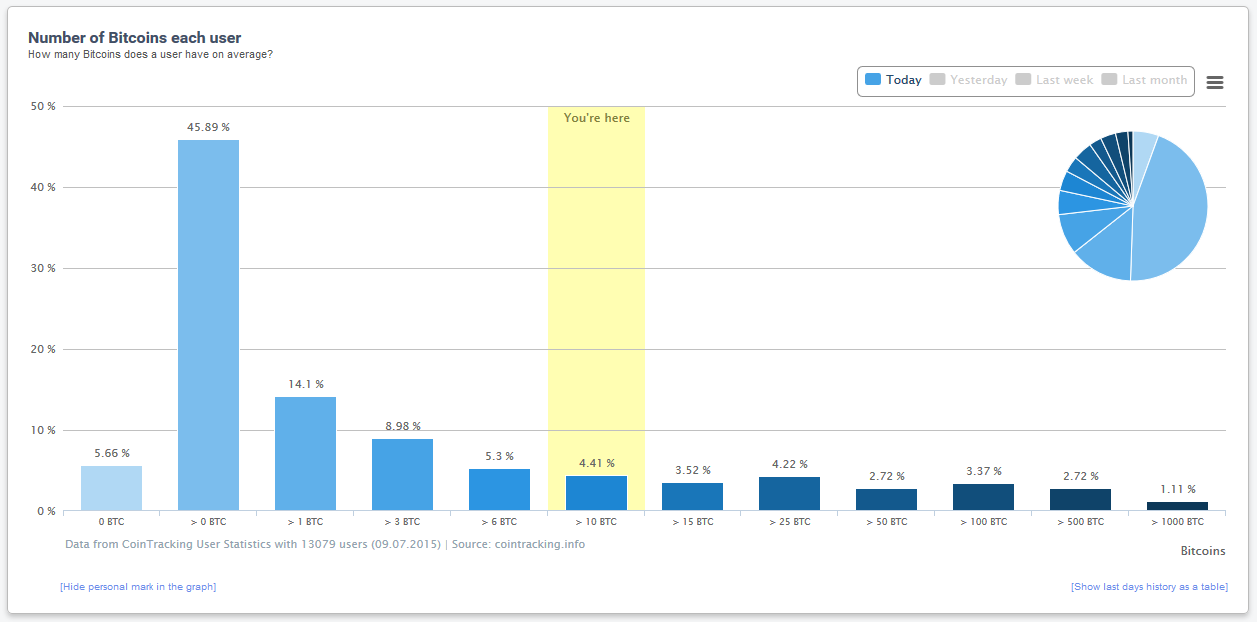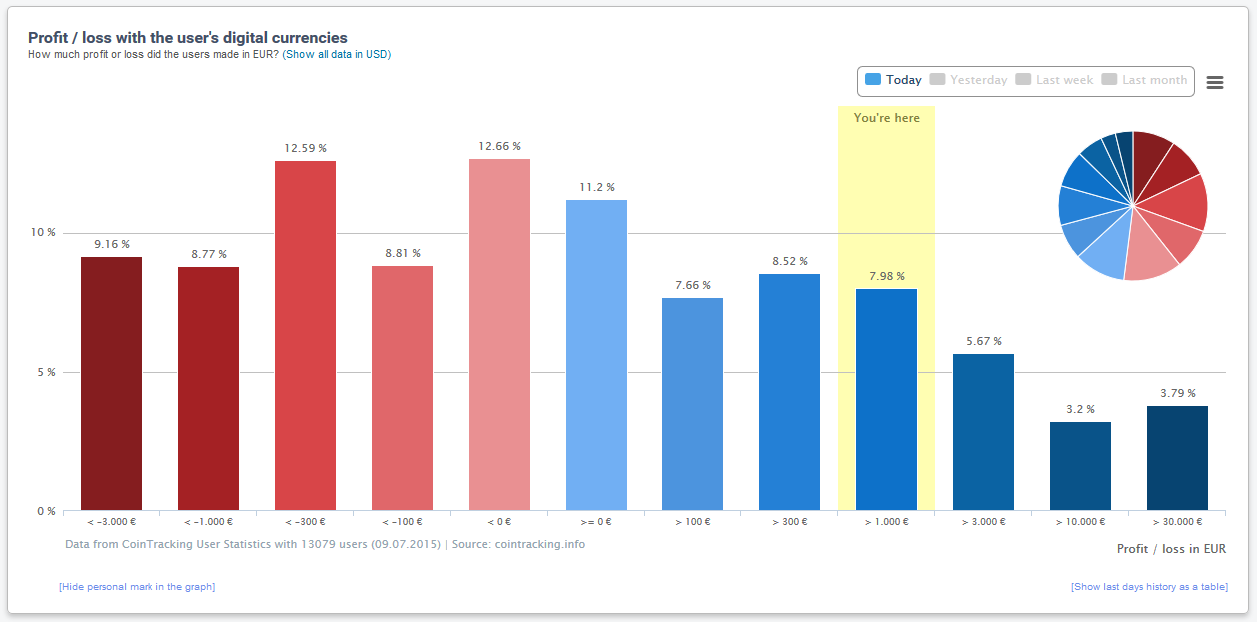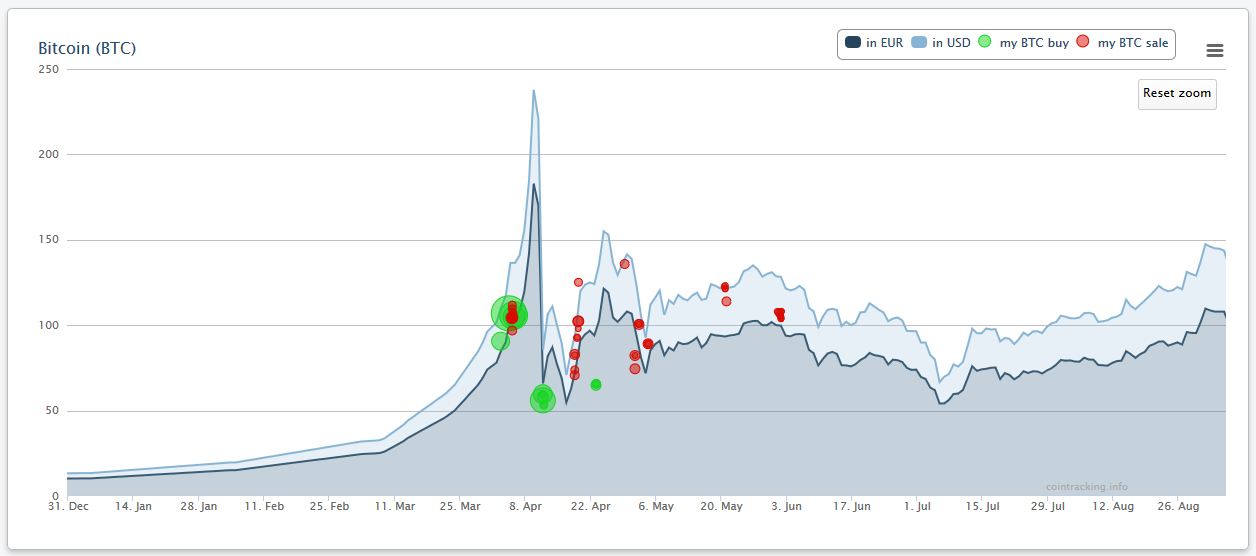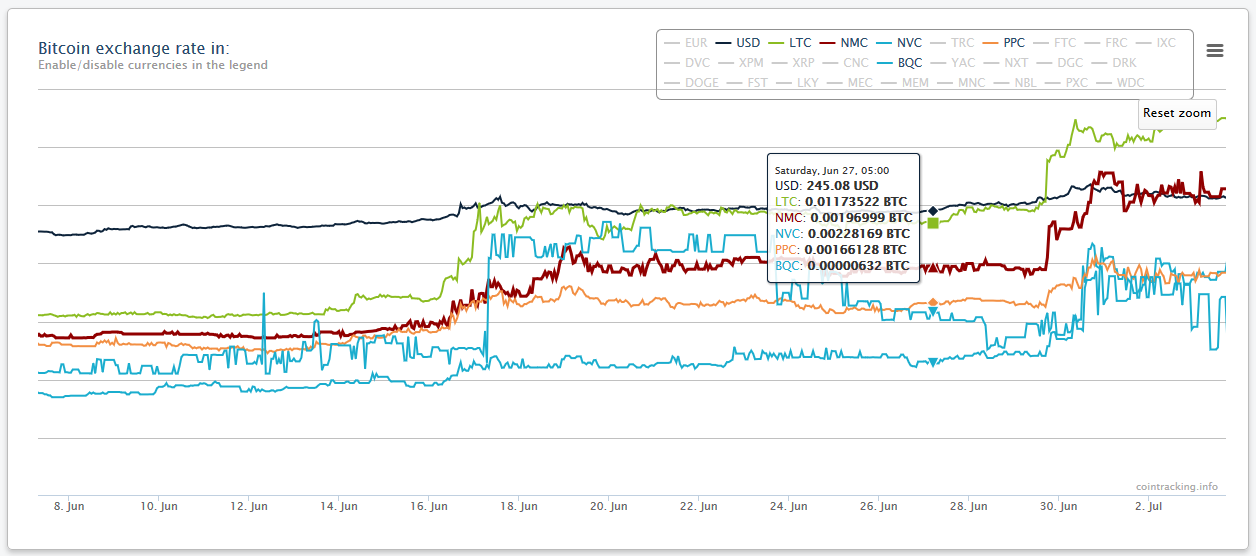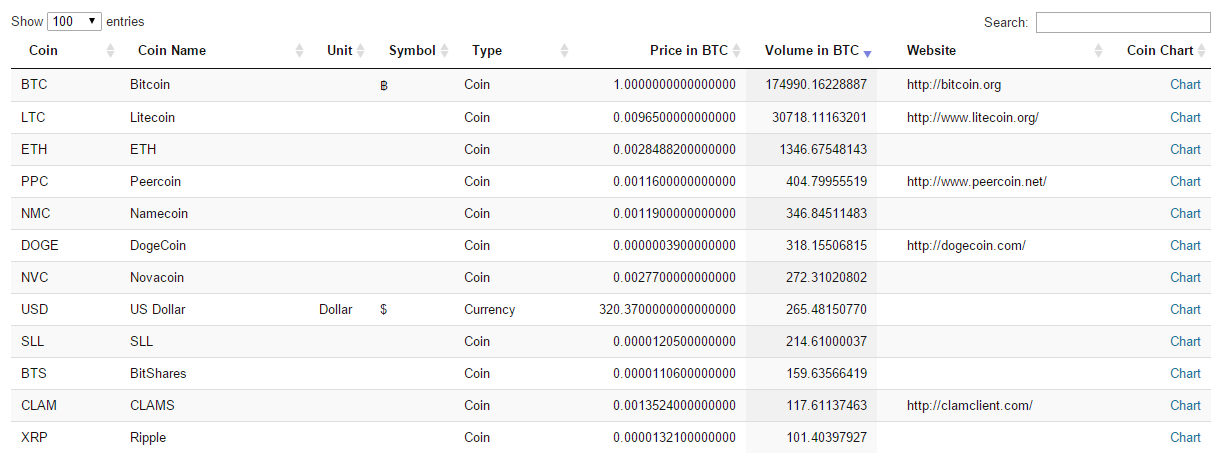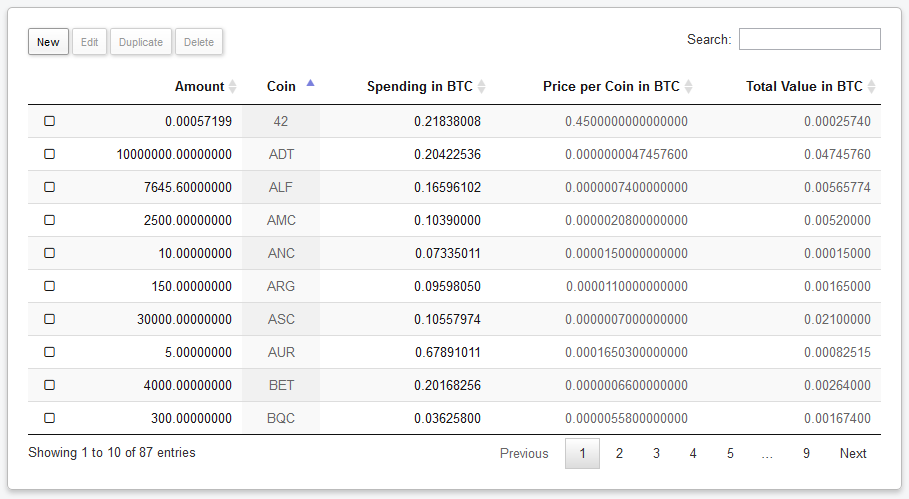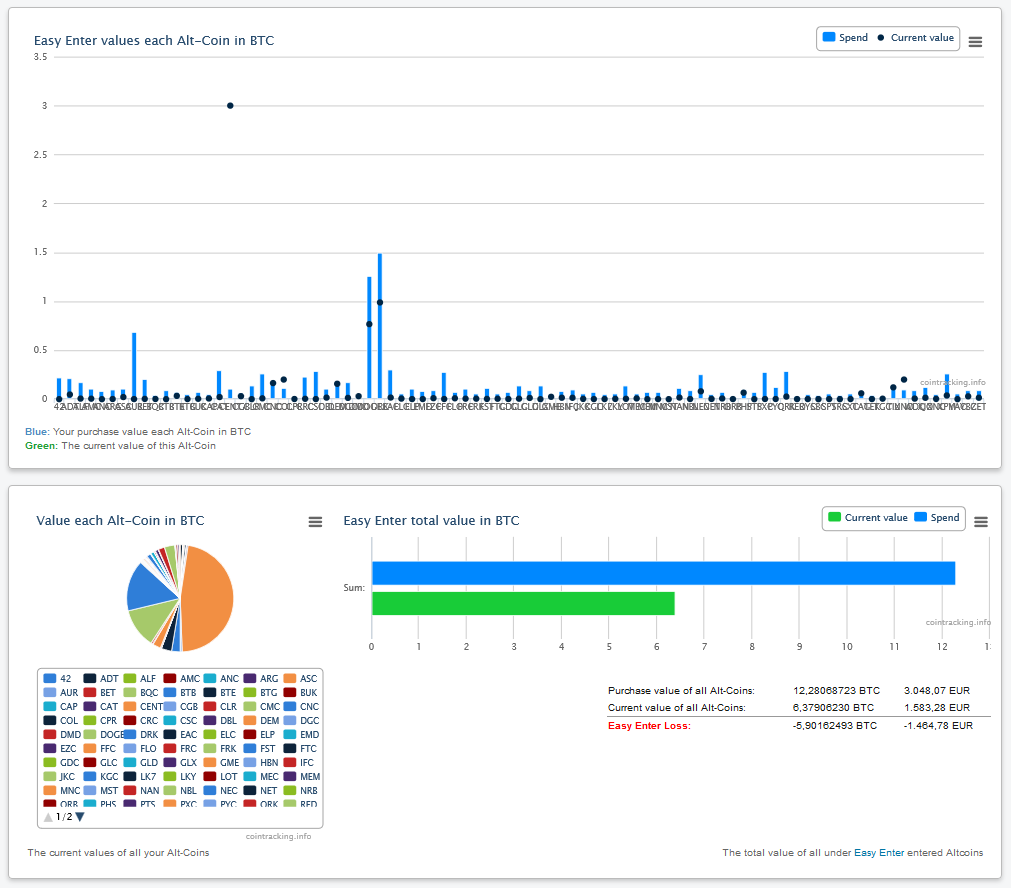Документация CoinTracking - С чего начать с CoinTracking
Начало работы с CoinTracking
CoinTracking является портфелем для наблюдения за всеми сделками криптовалютой.
Это обеспечивает полезный анализ для сделок, цен, объема, пользы, потери а так же значения всех ваших валют.
Кроме того, предложения CoinTracking специально были разработаны инструменты для возврата годового налога, среди этого, в соответствии со стандартами прироста капитала, FBAR, Форма 8949 и немецкий налоговый акт.
Сделки могут быть введены многими путями.
Либо вручную, импортируя из обмена валюты или полностью автоматизировав с APIs.
Пользователь решает, какие данные должны отслеживаться.
В следующей части вы будете обучаться, как можно интегрировать ваши сделки и какие преимущества представляет из себя CoinTracking.
Нажмите выше на ссылку чтобы перепрыгнуть прямо в следующую главу.
Как мне ввести мои сделки?
После того, как вы вошли в CoinTracking, первым шагом является ввести вашу валюту, тогда CoinTracking может отслеживать их.
Ниже
Ввести валюту в навигации, вы можете найти всю инструкцию как сделать это.
Нажмите на панель
навигации на Ввести валюту.
Сейчас вы находитесь на главной странице для отслеживания ваших валют.
Вы можете заметить, что ваши Таблицы Сделок пустые. Сейчас самое время для того, чтобы их заполнить вашими сделками. Существует 3 разных способов сделать это.
1. Транзакции вручную
С ручным методом очень легко ввести ваши сделки.
Нажмите на
Новые кнопку чтобы создать новую сделку.
Если вы, например, купили 2 BTC за 500 долларов 10 октября 2015 года, затем поставьте следующее:
- Buy 2
- Buy Currency: BTC
- Sell: 500
- Sell Currency: USD
- Date: 2015-07-10
После сохранения вашей первой сделки настройки сохранятся в таблице сделок.
Поздравляем! Вы только что создали вашу первую сделку.
Вы можете редактировать все ваши сделки прямо в таблице, или выбрав сделку и нажав на кнопку
Редактировать.
Нажмите на Enter или кнопку выше чтобы сохранить изменения. Нажмите на Esc чтобы сбросить настройки.
Чтобы удалить эту сделку, выделите ее и нажмите
Удалить.
Чтобы выделить несколько записей(даже на нескольких страницах сразу), используйте Shift + клик или Ctrl + клик.
Вы можете в записях комментировать каждую вашу сделку. Оба поля,
Комментировать и
Группа необязательны и могут быть заполнены на ваше усмотрение.
Для всех данных доступны сортировка и поиск. Вы можете найти детализированную таблицу по адресу
Отчеты -> Список сделок
2. Загрузка сделок из обменника
CoinTracking поддерживает огромное количество всеми известных обменников, из которых ваши сделки могут быть перенесены незамедлительно.
Чтобы сделать это, нажмите ниже на Таблицу Сделок в обменнике, чтобы начать импортировать данные из обменника.
Следуйте инструкциям на следующей странице чтобы загрузить ваши сделки.
Сделки, которые были импортированы с обменника, помечены как Обменник в таблице продаж. Вы можете найти или отсортировать сделки после этого обмена.
3. Автоматический импорт API
После импорта вы можете отслеживать все ваши сделки автоматически. Система обновляет ваши сделки каждые несколько минут и затем автоматически добавляет их в ваш аккаунт. Нажмите на кнопку обмена или BTC публичный адрес и следуйте инструкциям чтобы включит импорт API.
Какой анализ предлагает CoinTracking?
Панель мониторинга
Давайте начнем с
Панель мониторинга . Здесь можно сразу просмотреть все важные сведения.
Это включает в себя сумму всех ваших монет, значение каждой монеты, ваши затраты, ваш профит и потери, ваши сделки, ваш обмен и многое другое.
Если вы только что ввели сделки, вы можете заметить, что в нижнем правом углу появилось сообщение.
Нажмите на ссылку в сообщении чтобы создать ваши данные.
Система подсчитывает баланс всех ваших сделок за день и прибыль/потерю каждой валюты.
Зависимость числа сделок и период времени, это может занять несколько секунд.
Эта процедура необходима только в том случае, если вы добавили новые сделки. После нескольких секунд, страница перезагрузится и отобразит ваши отчеты.
Отчеты
В панели отчетов вы можете найти широкий ассортимент различных видов анализа ваших сделок, которые объясняют в деталях.
Статистика торгов
Нажмите на
Статистический график чтобы увидеть количественный анализ ваших сделок.
Вы можете найти многие графики вашей прибыли или потери, а так же ваше значение каждой валюты, количество валюты, Прибыль/Потеря за валюту и объем сделок.
Все графики были построены исходя из ваших сделок, которые вы вводили под логом "Валюта", начиная со дня ваших первых сделок, заканчивая настоящим временем.
Графики являются интерактивными. Индивидуальные данные могут быть скрыты если нажать на историю и отобразить снова.
В дополнении, графики могут быть увеличены с помощью перетаскивания, выделив точный период.
Список сделок
Под ссылкой
Список сделок вы можете найти детальный список всех ваших сделок. Все показанные значения доступны для поиска и сортировки.
За синей кнопкой плюс есть больше информации о вашей сделке, такой как подсчитанная цена сделки за каждую валюту, создание даты, а так же ID сделки.
Дневной баланс
Дневной баланс добавляет и подсчитывает все ваши сделки на сегодняшний день.
Таким образом, сумма ваших торгуемых монет до этой даты, значение, общее значение, траты и плюс / потеря включая индикатор.
Эти данные могут определять общий запас монет в определенный момент времени в прошлом и настоящее время.
Средняя цена покупки
На следующей странице указывается
Средняя покупка , получите ли вы прибыль (зеленый цвет) или же понесете убытки (красный цвет), если продадите те или иные деньги.
Этот расчет включает среднюю стоимость покупки для каждого cointype, рассчитывается и сравнивается с текущей рыночной стоимостью. Пример: если вы купили 10 BTC за 1000 долларов США (100 долларов за монету) 20 дней назад, а биткойн теперь стоит 120 долларов за монету (или 1200 долларов за 10 BTC), вы получите прибыль в размере 200 долларов США, если будете продавать прямо сейчас. Однако, если текущая цена составляет 90 долларов США за BTC, вы потеряете 100 долларов (1000 - 900 долларов США), если будете продавать прямо сейчас.
Далее ситуация усложняется. Допустим, вы купили 10 биткойнов за 660 долларов. Затем приобрели еще 5 биткойнов за 500 долларов неделю спустя. Затем продали 7,5 биткойна за 900 долларов несколькими днями позже. Вычислять все это вручную непросто. По какой цене вам нужно продавать свои биткойны, чтобы получить прибыль? Данная таблица нужна именно для того, чтобы это узнать. Расчет выполняется следующим образом:
Покупка 1 (количество биткойнов х цена покупки) + Покупка 2 (количество биткойнов х цена покупки) и т. д. - Продажа 1 (количество биткойнов х цена покупки) и т. д.
Результатом является среднее значение в долларах для всех ваших BTC. Если текущая цена продажи выше, линия становится зеленой и показывает, какую прибыль вы бы потратили на продажу ваших оставшихся биткойнов. В другом случае линия станет красной и покажет, сколько вы потеряете, если будете продавать все прямо сейчас.
Расчет всех остальных типов валюты (LTC, NMC, TRC и т. д.) выполняется аналогичным образом.
Почему стоимость покупки выражается отрицательным числом?
Ваша стоимость покупки может быть отрицательной, если вы уже сделали так много прибыли, что больше не можете делать убытки. Пример: вы покупаете 1 000 000 DVC за 100 долларов. 1 неделя спустя, 1 000 000 DVC стоит 400 долларов США. Вы продаете половину за 200 долларов. Вы до сих пор получали прибыль в размере 100 долларов, и у вас осталось 500 000 DVC. В этом случае ваша стоимость покупки отрицательная, потому что вы приобрели больше, чем первоначальную покупку. Даже если цена DVC упадет до 0, вы не можете быть в убытке. Вы всегда будете получать выигрыш в размере 100 долларов.
Правильно ли указана стоимость?
Да, но только если вы ввели правильную информацию на странице "Сделки". Мы рекомендуем перепроверить свои сделки там, если данные о балансе выглядят неточными.
Что еще есть на этой странице?
Дальше см. все ваши операции (все покупок и продаж биткойнов, а также других типов валют при наличии последних). Всегда отображается стоимость покупки, позволяя узнать, насколько прибыльна или убыточна та или иная операция.
Экспорт для налоговой декларации
CoinTracking помогает в ежегодной налоговой декларации биткоинов и других цифровых валют.
CoinTracking рассчитывает все ваши сделки с точностью до цента и автоматически готовит их в соответствии с несколькими методами, такими как FIFO, LIFO, HIFO, AVCO, ACB...
Откройте страницу
Налоговая отчетность и нажмите на кнопку
Откройте настройки и создайте новый налоговый отчет.
Выберите налоговый год и другие настройки для экспорта, такие как метод, фильтры, налоговые ставки и т. д.
Когда закончите, нажмите на кнопку
Создайте новый налоговый отчет прямо сейчас!. Перед созданием нового отчета убедитесь, что все ваши сделки правильно указаны в CoinTracking.
Когда отчет будет готов, нажмите на кнопку
Отчет о нагрузке, чтобы просмотреть полный отчет, включая отчет о приросте капитала, отчет о доходах, отчет о пожертвованиях и подарках, отчет о украденных и потерянных монетах и отчет о закрытии позиции.
Наши возможности были разработаны для того, чтобы было легче адаптироваться к законам, финансовым отчетам и отчетами различных стран, такие как прирост капитала, ФБАР, форма 8949, немецкая налоговая декларация о налоговых доходах и прочее.
Новости и исследования
CoinTracking предоставляет глобально уникальную область исследований с многочисленными сведениями о Crypto Coins.
В дополнение к анализу и статистике торгов, прибыли и монет, CoinTracking предлагает ценовые графики для текущих рыночных цен, тенденций и даже прогнозов.
Пользовательская статистика
CoinTrackings
Статистика пользователя суммирует информацию о торгуемых монетах в информационных диаграммах.
В этой графике вы можете определить, какие монеты торгуются в основном, сколько пользователей биткойнов имеют в среднем, какое значение имеют эти монеты и диапазон прибыли или убытка всех пользователей.
Диапазон, в котором вы находитесь, выделяется в диаграммах. Эта подсветка может быть скрыта (например, для экспорта графики).
Ценности вчера, на прошлой неделе и в прошлом месяце можно получить, щелкнув по легенде.
Также вы можете включить данные истории для каждой диаграммы в виде таблицы.
Диаграммы валют
Графики
Монеты представляют собой развитие цен на основные монеты и валюты FIAT.
По вкладкам в верхней части страницы все монеты могут отображаться отдельно или вместе на одной диаграмме.
Также возможно проанализировать развитие цен на валюту FIAT по отношению к цене биткойнов.
Ваши собственные сделки отображаются в виде пузырей на диаграмме. (Покупка в зеленый цвет и продажа красным цветом).
Основываясь на размере и размещении пузырьков, можно определить объем и цену покупки или продажи по отношению к обычной цене.
Тенденции валют
Этот список
Все цифровые валюты включают в себя все имеющиеся на рынке криптовые монеты 35776 и отражает текущую рыночную цену и объем в BTC.
Все значения обновляются каждые 5 минут, а недавно опубликованные монеты автоматически добавляются в список.
В форме Легкий ввод(к которой мы придем позже) все эти монеты можно отслеживать, а стоимость плюс расходы можно рассчитать.
Что такое Простой Ввод?
Простой ввод (Ввести все альтмонеты)
простой ввод - это система, которая позволяет вам легко контролировать все ваши Altcoins.
Он содержит цены на все существующие существующие Altcoins
35776 и автоматически добавляет новые Altcoins.
Подробный анализ всех ваших Altcoins можно
найти в разделе Статистика простого ввода .
Нажмите кнопку
Создать , чтобы ввести свои монеты.
В отличие от обычного входа в торговлю в Простой ввод не требуется дата торговли.
Все значения всегда представляют текущее состояние и могут - в отличие от торгов - не представляться в виде диаграммы истории.
Вы можете дополнительно установить
Расходы в BTC для Altcoin, чтобы определить свою прибыль или убыток с помощью этой Монеты.
Несколько записей одного и того же Altcoin будут суммированы автоматически.
Статистика простого ввода
Cтатистика простого ввода - это анализ всех ваших, в
Простой ввод , перечисленных Altcoins.
Вы найдете на этой странице, среди прочего, свою среднюю цену покупки за монету, разницу в цене между ценой и текущей ценой монеты, текущее значение за Altcoin и (при условии, что расходы на биткойны указаны на странице «Простой ввод» ), Прибыль или убыток каждой монеты.
Вы можете найти дополнительную
35776 информацию о каждой из
существующих существующих на страницеТренды монет.
Расширенные настройки
Экспорт сделок
Все сделки могут быть экспортированы. Для этого перейдите на страницу
Введите монеты и нажмите кнопку
Экспорт .
Здесь вы можете экспортировать свои сделки в Excel, CSV или PDF, а также печатать или копировать их в буфер обмена.
На странице
Экспорт сделок вы также можете экспортировать все сделки в HTML или как Неограниченный пользователь в JSON и XML.
Данные экспорта XML могут быть реимпортированы в любую учетную запись CoinTracking через XML-импортер.
Удалить все сделки
Вы можете удалить свои сделки также на странице "Сделки". Чтобы удалить эту сделку, выделите ее и нажмите
Удалить.
Чтобы выделить несколько записей(даже на нескольких страницах сразу), используйте Shift + клик или Ctrl + клик.
Рядом с Таблицей Сделок, есть возможность удалить все сделки из обмена безвозвратно.
Здесь также можно удалить все сделки за определенный период или удалить все ваши сделки.
Чтобы удалить транзакции за определенный период времени, сначала установите флажок для торгов, которые вы хотите удалить (например,
удалить все сделки или
удалить только торги Kraken ), а затем Флажок для периода времени. Выберите период времени и нажмите
удалить выбранные сделки .
Изменить валюту
Вы можете изменить основную валюту в
настройки . Вы можете выбрать между 17 валютами FIAT.
Установите биткойна цену другой биржи
Мы используем средние цены для всех наших расчетов. Если вы хотите, вы можете переключить свой курс обмена в
настройки.
В настоящее время выбор любой другой биржи возможен только для EUR и USD. Мы предлагаем Средние, Битстопы, CampBX и BTC-E для USD и Average, Bitcoin.de и BTC-E для EUR.
Изменить часовой пояс
Откройте
настройки и измените часовой пояс в соответствии с вашим местоположением.
Свяжите несколько аккаунтов друг с другом
Вы можете объединить несколько учетных записей на
странице настройки.
Это может быть полезно, если вы хотите отслеживать учетные записи друзей или клубов. Вы можете переключаться одним щелчком в заголовке (вверху справа от каждой страницы) на другую учетную запись без необходимости повторного входа в систему.
причины создания нескольких счетов:
- Более четкая картина: допустим, один счет предназначен для долгосрочных инвестиций (речь идет о деньгах, которые не продаются годами), а другой — для повседневных сделок
- Несколько валют: один счет — для евро, другой — для долларов
- Управление деньгами друзей и знакомых, клуба и т. д..
Удалить аккаунт
Вы можете удалить всю учетную
запись на страниценастройки в правом поле. Нажмите
Удалить эту учетную запись , чтобы удалить эту учетную запись, включая все данные и сделки. Удаленные учетные записи не могут быть восстановлены.
Мой вопрос здесь не указан
Вы не можете найти ответ на свой вопрос в этой документации?
Без проблем! Посмотрите кратко на
FAQ , если вы найдете ответ там.
Если нет, вы можете связаться с нами, используя форму в любое время. Мы ответим на все вопросы как можно скорее.
Deutsch
English
Español
Français
Italiano
Polski
Português
भारतीय
Suomi
Türkçe
tiếng Việt
한국어
中文
Приглушенно
Темный
Черный
Классика